Настройка терминала с помощью тем и плагинов Oh My Zsh
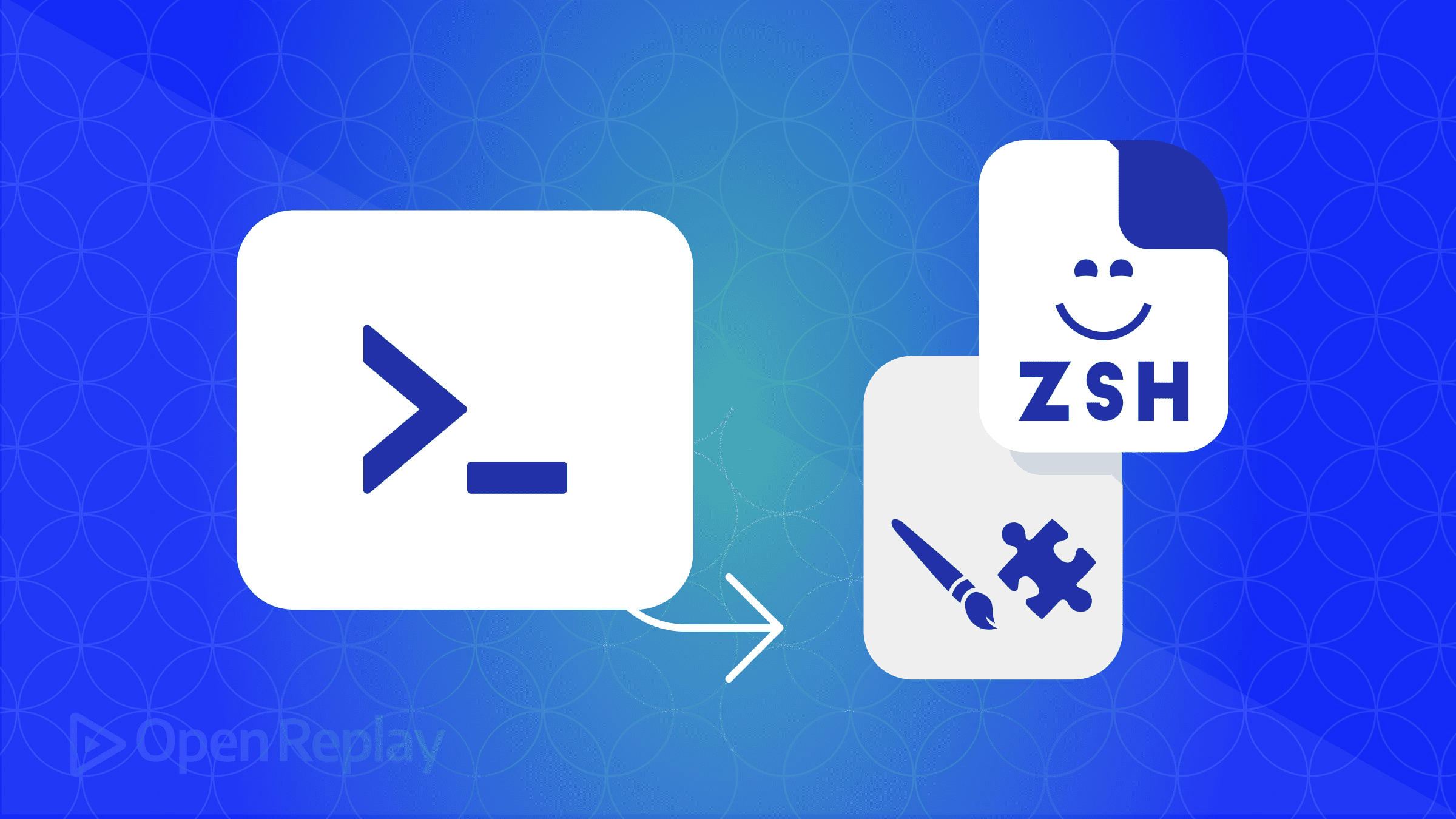
Ваш терминал не должен выглядеть как реликт из 1980-х годов. Если вы проводите часы каждый день в командной строке, но всё ещё используете стандартный промпт без визуальной обратной связи, вы упускаете значительные возможности повышения продуктивности. Правильные темы и плагины Oh My Zsh могут превратить ваш терминал из базового текстового интерфейса в мощную, визуально информативную среду разработки.
Это руководство охватывает всё необходимое для настройки вашего терминала: изменение тем через конфигурацию .zshrc, установку современных тем, таких как Powerlevel10k, и включение основных плагинов для рабочих процессов веб-разработки. Вы изучите практические техники, которые экономят нажатия клавиш и обеспечивают мгновенную визуальную обратную связь о статусе Git, структуре каталогов и истории команд.
Ключевые выводы
- Изменяйте темы Oh My Zsh, редактируя переменную
ZSH_THEMEв.zshrc - Powerlevel10k предлагает лучший баланс функций и производительности
- Основные плагины включают git, zsh-autosuggestions и zsh-syntax-highlighting
- Устанавливайте плагины сообщества, клонируя их в
~/.oh-my-zsh/custom/plugins/ - Отслеживайте время запуска и удаляйте неиспользуемые плагины для оптимальной производительности
- Устраняйте проблемы с отображением, устанавливая правильные шрифты и проверяя кодировку терминала
Как изменить темы Oh My Zsh через .zshrc
Быстрый процесс установки темы
Изменение темы Oh My Zsh требует редактирования одной строки в вашем конфигурационном файле. Откройте файл .zshrc:
nano ~/.zshrcНайдите переменную ZSH_THEME и замените текущее значение:
ZSH_THEME="robbyrussell" # Стандартная тема
ZSH_THEME="agnoster" # Изменить на agnosterПосле сохранения файла перезагрузите конфигурацию:
source ~/.zshrc
# или
exec zshКоманда exec zsh полностью перезапускает сессию оболочки, что более надёжно при переключении между темами с разными зависимостями.
Предварительный просмотр доступных тем
Перед выбором темы изучите ваши варианты. Oh My Zsh включает более 100 встроенных тем, расположенных в ~/.oh-my-zsh/themes/. Выведите их список:
ls ~/.oh-my-zsh/themes/Для визуального предварительного просмотра многие темы включают скриншоты в вики Oh My Zsh. Вы также можете временно тестировать темы, изменяя значение ZSH_THEME и перезагружая оболочку без постоянного изменения конфигурации.
Лучшие темы Oh My Zsh для продуктивности разработчика
Powerlevel10k - Чемпион производительности
Powerlevel10k выделяется как самая функциональная и производительная доступная тема. Технически это не тема Oh My Zsh, но она работает бесшовно с фреймворком.
Установите Powerlevel10k:
git clone --depth=1 https://github.com/romkatv/powerlevel10k.git ${ZSH_CUSTOM:-$HOME/.oh-my-zsh/custom}/themes/powerlevel10kОбновите ваш .zshrc:
ZSH_THEME="powerlevel10k/powerlevel10k"Перезапустите терминал для запуска мастера конфигурации. Powerlevel10k предоставляет:
- Мгновенный промпт: Отображается немедленно, пока плагины загружаются в фоне
- Интеграция с Git: Показывает ветку, статус и индикаторы опережения/отставания
- Производительность: В 10-100 раз быстрее других функциональных тем
- Настройка: Обширные возможности конфигурации без снижения производительности
Темы Agnoster и Powerline
Тема Agnoster популяризировала эстетику powerline с характерными разделителями-стрелками и индикаторами статуса Git. Однако она требует специальных шрифтов для корректного отображения.
Установите шрифты Powerline:
git clone https://github.com/powerline/fonts.git --depth=1
cd fonts
./install.sh
cd ..
rm -rf fontsНастройте терминал для использования шрифта Powerline, такого как “Meslo LG S for Powerline” или “Source Code Pro for Powerline”. Без правильных шрифтов вы увидите знаки вопроса или прямоугольники вместо стрелок.
Установите тему:
ZSH_THEME="agnoster"Agnoster отображает ваше имя пользователя, имя хоста, путь к каталогу и статус Git в визуально различных сегментах. Она идеальна для разработчиков, которые работают на нескольких машинах или нуждаются в чётком визуальном разделении между разными типами информации.
Минималистичные темы для скорости
Если вы отдаёте приоритет скорости запуска терминала над визуальными функциями, минималистичные темы обеспечивают лучшую производительность:
Eastwood: Показывает только каталог и ветку Git
ZSH_THEME="eastwood"Simple: Отображает каталог с веткой Git в скобках
ZSH_THEME="simple"Minimal: Полностью урезанная, без цветов или интеграции с Git
ZSH_THEME="minimal"Эти темы загружаются мгновенно и потребляют минимальные ресурсы, что делает их идеальными для старых машин или при работе через медленные SSH-соединения.
Основные плагины Oh My Zsh для веб-разработки
Основные плагины продуктивности
Плагин git поставляется предустановленным и предоставляет десятки алиасов, которые значительно сокращают набор текста. Вместо git status используйте gst. Замените git add --all на gaa. Плагин включает сокращения для каждой распространённой операции Git.
Включите основные плагины в вашем .zshrc:
plugins=(
git
zsh-autosuggestions
zsh-syntax-highlighting
)zsh-autosuggestions предоставляет интеллектуальное дополнение команд на основе вашей истории. Когда вы печатаете, он предлагает команды серым текстом. Нажмите стрелку вправо для принятия предложений.
Установите его:
git clone https://github.com/zsh-users/zsh-autosuggestions ${ZSH_CUSTOM:-~/.oh-my-zsh/custom}/plugins/zsh-autosuggestionszsh-syntax-highlighting раскрашивает ваши команды во время набора, облегчая обнаружение опечаток и понимание структуры команд.
Установите его:
git clone https://github.com/zsh-users/zsh-syntax-highlighting.git ${ZSH_CUSTOM:-~/.oh-my-zsh/custom}/plugins/zsh-syntax-highlightingПлагины для конкретных разработчиков
Для разработки на Node.js включите плагины node и npm:
plugins=(git node npm zsh-autosuggestions zsh-syntax-highlighting)Плагин node предоставляет информацию о версии и полезные алиасы, а npm добавляет сокращения для распространённых задач управления пакетами.
Если вы работаете с Docker, добавьте плагины docker и docker-compose для дополнения команд и алиасов:
plugins=(git docker docker-compose zsh-autosuggestions zsh-syntax-highlighting)Для пользователей VS Code плагин vscode добавляет команду code и сокращения для проектов:
plugins=(git vscode zsh-autosuggestions zsh-syntax-highlighting)Управление файлами и каталогами
Несколько плагинов упрощают операции с файлами:
copydir: Копирует путь текущего каталога в буфер обмена
copydir # Копирует текущий путь
cd /some/other/location
cd $(pbpaste) # Навигация назад с использованием буфера обмена (macOS)copyfile: Копирует содержимое файла в буфер обмена
copyfile package.json # Копирует содержимое файлаdirhistory: Навигация по истории каталогов с помощью горячих клавиш
Alt+Left: Предыдущий каталогAlt+Right: Следующий каталогAlt+Up: Родительский каталог
Добавьте их в массив плагинов:
plugins=(git copydir copyfile dirhistory zsh-autosuggestions zsh-syntax-highlighting)Установка и управление плагинами Oh My Zsh
Методы установки плагинов
Плагины Oh My Zsh делятся на две категории: встроенные и разработанные сообществом. Встроенные плагины расположены в ~/.oh-my-zsh/plugins/ и должны быть только добавлены в ваш массив плагинов.
Плагины сообщества требуют ручной установки. Клонируйте их в каталог пользовательских плагинов:
git clone https://github.com/plugin-author/plugin-name ${ZSH_CUSTOM:-~/.oh-my-zsh/custom}/plugins/plugin-nameЗатем добавьте имя плагина в ваш .zshrc:
plugins=(git plugin-name)Конфигурация и обновление плагинов
Поддерживайте ваши плагины в актуальном состоянии, периодически выполняя:
cd ~/.oh-my-zsh/custom/plugins/plugin-name
git pullДля встроенных плагинов используйте механизм обновления Oh My Zsh:
omz updateОтслеживайте время загрузки плагинов, если ваша оболочка становится медленной:
time zsh -i -c exitЕсли время запуска превышает 1-2 секунды, рассмотрите удаление неиспользуемых плагинов или переход на более лёгкие альтернативы.
Оптимизация производительности Oh My Zsh
Оптимизация времени запуска
Oh My Zsh может стать медленным с большим количеством плагинов. Профилируйте время запуска:
time zsh -i -c exitОпределите медленные плагины, временно отключая их и измеряя разницу. Распространённые виновники проблем с производительностью включают:
- Плагины, которые делают сетевые запросы
- Темы со сложной проверкой статуса Git
- Плагины с тяжёлыми скриптами инициализации
Рассмотрите ленивую загрузку для плагинов, которые вы не используете немедленно:
# Загружать NVM только при необходимости
export NVM_LAZY_LOAD=trueУправление памятью и ресурсами
Некоторые плагины конфликтуют друг с другом или дублируют функциональность. Избегайте избыточных плагинов:
- Не используйте одновременно
zsh-autosuggestionsиzsh-autocomplete - Удалите устаревшие плагины, такие как
zsh-reload(используйтеexec zshвместо этого) - Отключите плагины для инструментов, которые вы не используете
Отслеживайте использование ресурсов с помощью:
ps aux | grep zshПродвинутая настройка Oh My Zsh
Создание пользовательской темы
Создайте пользовательскую тему, скопировав существующую:
cp ~/.oh-my-zsh/themes/robbyrussell.zsh-theme ~/.oh-my-zsh/custom/themes/mytheme.zsh-themeОтредактируйте файл темы для настройки цветов, макета и отображения информации. Базовая структура темы:
PROMPT='%{$fg[cyan]%}%n%{$reset_color%}:%{$fg[green]%}%c%{$reset_color%}$(git_prompt_info) %# '
ZSH_THEME_GIT_PROMPT_PREFIX=" git:(%{$fg[red]%}"
ZSH_THEME_GIT_PROMPT_SUFFIX="%{$reset_color%}"
ZSH_THEME_GIT_PROMPT_DIRTY="%{$fg[blue]%}) %{$fg[yellow]%}✗%{$reset_color%}"
ZSH_THEME_GIT_PROMPT_CLEAN="%{$fg[blue]%})"Установите вашу пользовательскую тему:
ZSH_THEME="mytheme"Основы разработки плагинов
Создайте простой плагин, создав каталог в ~/.oh-my-zsh/custom/plugins/:
mkdir ~/.oh-my-zsh/custom/plugins/myutilsСоздайте файл плагина:
# ~/.oh-my-zsh/custom/plugins/myutils/myutils.plugin.zsh
function mkcd() {
mkdir -p "$1" && cd "$1"
}
alias ll='ls -la'
alias ..='cd ..'
alias ...='cd ../..'Включите ваш плагин:
plugins=(git myutils)Устранение распространённых проблем Oh My Zsh
Проблемы со шрифтами и отображением
Если вы видите знаки вопроса, прямоугольники или сломанные символы:
- Установите шрифты Powerline: Многие темы требуют специальных шрифтов
- Настройте шрифт терминала: Установите в терминале шрифт, совместимый с Powerline
- Проверьте кодировку терминала: Убедитесь, что включена кодировка UTF-8
Для пользователей iTerm2:
- Перейдите в Preferences → Profiles → Text
- Установите шрифт “Meslo LG S for Powerline” или аналогичный
- Включите “Use built-in Powerline glyphs”
Конфликты плагинов и ошибки
Распространённые проблемы и решения:
Плагин не загружается: Проверьте, что имя плагина точно совпадает с именем каталога
Медленный запуск: Отключайте плагины по одному для выявления виновника
Команда не найдена: Убедитесь, что зависимости плагина установлены (например, bat для плагина zsh-bat)
Алиасы Git не работают: Убедитесь, что плагин git включён и загружается перед другими плагинами, связанными с Git
Для сброса конфигурации:
cp ~/.zshrc ~/.zshrc.backup
cp ~/.oh-my-zsh/templates/zshrc.zsh-template ~/.zshrcЗаключение
Ваш терминал теперь является мощной, визуально информативной средой разработки. Комбинация подходящей темы и тщательно отобранных плагинов сэкономит вам бесчисленные нажатия клавиш и обеспечит мгновенную обратную связь о контексте разработки. Начните с основных плагинов, таких как git, zsh-autosuggestions и zsh-syntax-highlighting, затем постепенно добавляйте инструменты для конкретных разработчиков по мере необходимости в вашем рабочем процессе. Помните о мониторинге производительности и удалении неиспользуемых плагинов для поддержания оптимального времени запуска.
Часто задаваемые вопросы
Установите шрифты Powerline и настройте терминал для использования совместимого шрифта, такого как Meslo LG S for Powerline. Сломанные символы обычно являются специальными символами, которые требуют поддержки определённых шрифтов.
Нет, вы можете использовать только одну тему за раз. Переменная ZSH_THEME принимает только одно имя темы. Однако вы можете быстро переключаться между темами, изменяя эту переменную и перезагружая оболочку.
Плагины, которые делают сетевые запросы, сложные проверки статуса Git и менеджеры версий языков, такие как nvm, обычно влияют на время запуска. Используйте команду time для измерения запуска оболочки и отключайте плагины по отдельности для выявления узких мест производительности.
Перейдите в каждый каталог плагина в ~/.oh-my-zsh/custom/plugins/ и выполните git pull. Встроенные плагины обновляются автоматически при выполнении omz update, но пользовательские плагины требуют ручного обновления.
Проверьте, не устарел ли плагин или не изменился ли его синтаксис. Многие старые плагины были заменены новыми альтернативами. Просмотрите документацию плагина и рассмотрите переход на активно поддерживаемые альтернативы, если проблемы сохраняются.
